목록Language/[PHP] (52)
Nuke Olaf - Log Store
 내 웹사이트 도메인 google SEO 등록하기
내 웹사이트 도메인 google SEO 등록하기
1. 구글 웹마스터 도구 시작 구글 웹마스터 링크 : https://search.google.com/search-console/about 2. 속성 유형 선택 : 도메인 도메인 주소를 입력하고 확인버튼을 누른다. 나의 경우에는 nukeolaf.ga 를 입력 3. 이때 나오는 DNS 인증 코드를 Route 53 에서 등록 유형은 TXT 로 하고, 값 부분에 DNS 인증코드를 넣어주면 된다. 참고 : https://support.google.com/a/answer/183895?hl=en 4. 소유권 확인 완료 참고 사이트>>> https://support.google.com/webmasters/answer/7451184?hl=ko https://support.google.com/webmasters/answe..
https://waspro.tistory.com/383 [Apache] SSL 적용하기 / HTTP->HTTPS로 Rewrite하기 본 포스팅은 Apache에서 SSL을 적용하는 가이드입니다. 기존 설치되어있는 Apache에서 SSL 인증서를 만들고, 적용하여 HTTP>HTTPS로의 Rewrite를 테스트해보도록 하겠습니다. Apache 웹서버에 SSL를 적용하기 위해.. waspro.tistory.com 본 포스팅은 Apache에서 SSL을 적용하는 가이드입니다. 기존 설치되어있는 Apache에서 SSL 인증서를 만들고, 적용하여 HTTP>HTTPS로의 Rewrite를 테스트해보도록 하겠습니다. Apache 웹서버에 SSL를 적용하기 위해 아래 두 항목이 웹서버에 설치되어 있어야 합니다. - Opens..
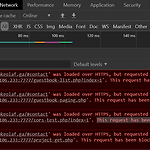 Mixed Content: The page at [frontend-url] was loaded over HTTPS, but requested an insecure XMLHttpRequest endpoint [backend-url]
Mixed Content: The page at [frontend-url] was loaded over HTTPS, but requested an insecure XMLHttpRequest endpoint [backend-url]
Mixed Content: The page at [frontend-url] was loaded over HTTPS, but requested an insecure XMLHttpRequest endpoint [backend-url]. This request has been blocked; the content must be served over HTTPS. " If you load a page in your browser using HTTPS, the browser will refuse to load any resources over HTTP. As you've tried, changing the API URL to have HTTPS instead of HTTP typically resolves this..
https://opentutorials.org/course/3276/20311 https://j-history.tistory.com/9
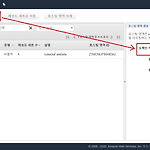 AWS EC2 - apache letsencrypt 사용하여 HTTPS 적용하기
AWS EC2 - apache letsencrypt 사용하여 HTTPS 적용하기
1. Name Server 를 지원하는 도메인 주소 얻기freenom 이라는 사이트에서 도메인 주소를 얻었다. freenom 주소 : https://my.freenom.com* freenom 으로 무료 도메인 등록하는 방법은 아래 링크 참고 - 생활코딩 : https://opentutorials.org/course/3276/20311 - 로그인 오류 참고 : https://j-history.tistory.com/9 2. AWS Route53 Console 에 접속https://console.aws.amazon.com/route53/home호스팅 영역탭에서 [호스팅 영역 생성] 버튼을 누르고 freenom 에서 등록했던 도메인 이름을 입력한 다음, 생성 버튼을 누른다.유형은 default 값인 퍼블릭 호스..
 아파치에서 Access-Control-Allow_Origin Header 추가해도 Cors 에러가 뜰때 해결법
아파치에서 Access-Control-Allow_Origin Header 추가해도 Cors 에러가 뜰때 해결법
Header set Access-Control-Allow-Origin: "*" 해당 CORS 헤더를 가상호스트에 추가했는데도 Cors 에러가 뜬다면, Header 모듈이 제대로 작동하지 않아서일 가능성이 있다. 이때는 a2enmod headers 명령어로 Header 모듈을 추가해주어야 한다. $ a2query -m headers // 헤더 모듈이 있는지 확인 $ a2enmod headers // 헤더 모듈 추가 아래는 /etc/apache2/sites-available/000-default.conf 가상호스트 설정
http://coo.kr/ co.kr 이랑 비슷해서 괜찮은 것 같다 아래의 주소로 도메인을 등록했다 http://nukeolaf.coo.kr/
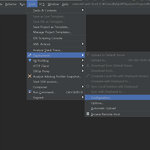 AWS - EC2 와 PHPStorm 연결하기
AWS - EC2 와 PHPStorm 연결하기
1. project 를 하나 만들어 준다 2. Tools > Deployment > Configuration 3. + 버튼을 누르고, SFTP 를 선택해준다 4. New server name 을 입력하는 칸에 서버의 이름을 작성한다 나는 AWS-EC2-UBUNTU1804-IPv4주소 형태로 적어주었다. 5. host 에는 ip 주소, User name 에는 Ec2 인스턴스의 기본 계정인 Ubuntu 를 적어준다 Authentication 은 EC2 인스턴스를 생성할때 받았던 key pair 를 등록해준다
